有时候由于工作需要,常在PPT中应用个性化模板,那么在PPT中如何新建自定义PPT主题呢?我们一起来看看吧!首先打开PPT演示文稿,创建四张空白文档(连按四下enter键),点击工作栏【视图......
2022-05-05 183 自定义PPT主题
我们在制作PPT插入表格的时候,由于两张表格的列数和行数都不同,就会导致表格不对齐的情况,会导致整个界面乱糟糟的,那么我们今天和大家分享的就是PPT里的表格如何快速对齐。
首先插入两张自己所需要的表格之后,可以看到两张表格呈现明显的不对齐。
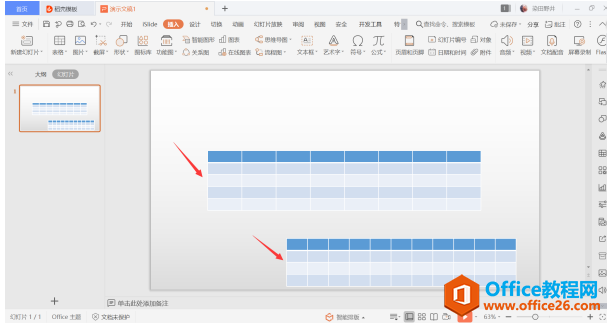
此时我们用Ctrl+鼠标键选中两张表格,选中之后就会在表格上方出现如下选项,这时我们选择“左对齐”这一项。
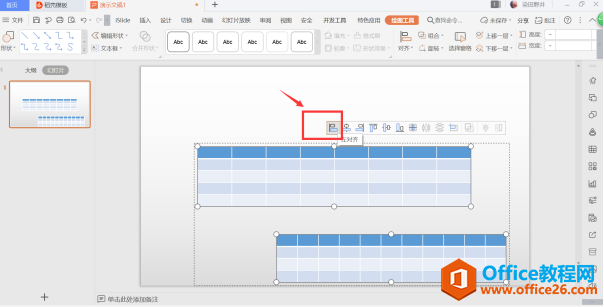
点击之后就可以看到两张表格左对齐了。当然我们也可以根据自己的需要选择“右对齐”“居中对齐”等。
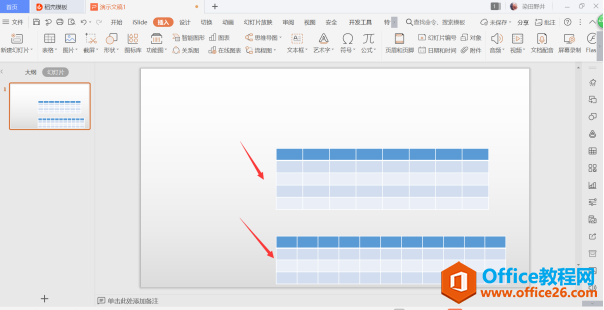
学会了这项小技巧以后,PPT的版面就会显得整洁干净啦!
标签: PPT表格快速对齐
相关文章

有时候由于工作需要,常在PPT中应用个性化模板,那么在PPT中如何新建自定义PPT主题呢?我们一起来看看吧!首先打开PPT演示文稿,创建四张空白文档(连按四下enter键),点击工作栏【视图......
2022-05-05 183 自定义PPT主题

我们有时候在使用PPT过程中需要在PPT中批量插入图片三种方法,你知道怎样在PPT中批量插入图片吗?今天小编就教一下大家在PPT中批量插入图片三种方法。一、把多张图片批量插入到一张幻灯......
2022-05-05 355 PPT批量插入图片

如何在PPT中绘制倒金字塔的逻辑表达效果老规矩,方法看看效果。是一个倒金字塔逻辑思路表达,表达经过层层筛选总结,最后合作得以实现的表达。这种有立体的环形的金字塔怎么绘制呢?......
2022-05-05 491 PPT绘制倒金字塔效果

用PPT演示文稿的操作中,我们会根据需要进行背景设置,如果想使用电脑上的图片,例如团队照片、网上下载的图片,我们该怎么操作呢?第一步,在页面空白处,点击右键,点击【设置背景......
2022-05-05 261 PPT背景